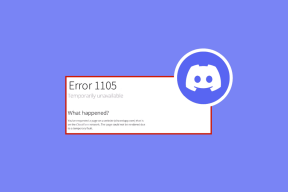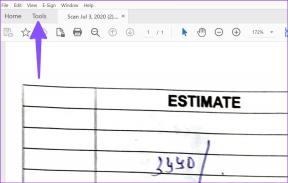14 გზა Spotify ავარიის გამოსწორების მიზნით Windows 10 ან 11 – TechCult
Miscellanea / / August 16, 2023
Spotify არის ფართოდ გამოყენებული აპლიკაცია მუსიკის ნაკადისთვის როგორც სმარტფონებზე, ასევე დესკტოპზე. მიუხედავად იმისა, რომ სასიამოვნოა უწყვეტი მუსიკის მოსმენა, პრობლემები, როგორიცაა Spotify-ის ავარია Windows 10 ან 11-ზე, შეიძლება იყოს იმედგაცრუებული. თუ ამჟამად ამ პრობლემის წინაშე დგახართ, განაგრძეთ ამ სახელმძღვანელოს კითხვა, რათა იპოვოთ პრობლემების აღმოფხვრის მარტივი გადაწყვეტილებები.
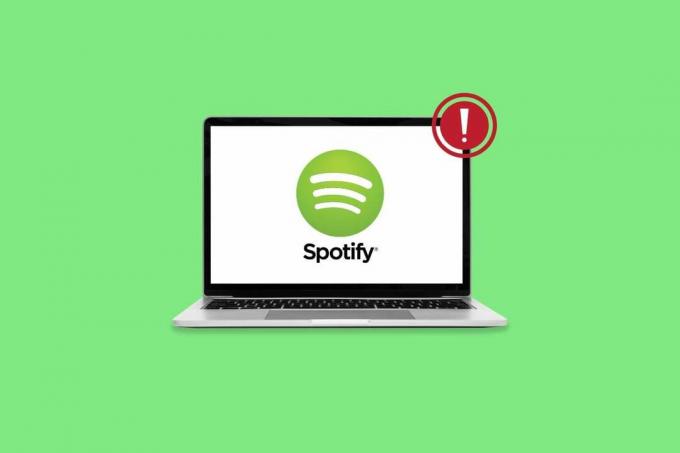
Სარჩევი
შეასწორეთ Spotify Crashing Windows 10-ზე
როდესაც Spotify აპი ჩერდება Windows სისტემაზე, ის არღვევს მომხმარებლებს საყვარელი მუსიკით ან პოდკასტებით ტკბობის შესაძლებლობას. საბედნიეროდ, ამ პრობლემის მოგვარება მარტივია. განაგრძეთ კითხვა იმის გასაგებად, თუ რატომ ხდება ეს და ისწავლეთ როგორ მოაგვაროთ ეს.
Სწრაფი პასუხი
Spotify-ის ხელახლა მუშაობისთვის, გაუშვით Windows Store Apps Troubleshooter შემდეგი ნაბიჯების გამოყენებით:
1. გახსენით სისტემის პარამეტრები და დააწკაპუნეთ პრობლემების მოგვარება.
2. ახლა დააწკაპუნეთ სხვა პრობლემების მოგვარების საშუალებები.
3. შემდეგ, დააწკაპუნეთ გაშვების ღილაკი გვერდით Windows Store აპები.
რატომ ჩერდება Spotify Windows-ზე?
მრავალმა მიზეზმა შეიძლება გამოიწვიოს აპლიკაციის ავარია თქვენს სისტემაში, ზოგიერთი მათგანი ჩამოთვლილია ქვემოთ:
- Spotify სერვერის პრობლემები
- ქსელთან დაკავშირების პრობლემები
- ტექნიკის პრობლემები
- კორუმპირებული ან მოძველებული პროგრამული უზრუნველყოფა
- აპის ფუნქციონირება შეფერხებულია სისტემის პროგრამული უზრუნველყოფის მიერ
- დაზიანებული აპლიკაციის ფაილები
რჩევა: მიზანშეწონილია ჩამოტვირთოთ Spotify Microsoft Store-იდან, რათა თავიდან აიცილოთ პრობლემები, როგორიცაა Spotify-ის განმეორებითი ავარია Windows 11-ზე და უზრუნველყოთ თქვენი კონფიდენციალურობა. თუ არა, შეგიძლიათ სცადოთ ეს ეფექტური გადაწყვეტილებები:
მეთოდი 1: პრობლემების მოგვარების ძირითადი მეთოდები
ჯერ სცადეთ პრობლემების მოგვარების ეს ძირითადი გადაწყვეტილებები, რათა გამოასწოროთ Spotify-ის ავარია Windows 10 ან 11-ზე.
1A. დაელოდეთ სერვერის განახლებას
თუ Spotify არ მუშაობს, ეს შეიძლება იყოს მათი სერვერების პრობლემების გამო. შეგიძლიათ გადახვიდეთ ისეთ საიტზე, როგორიცაა Downdetector რომ ნახოთ, არის თუ არა პრობლემა და დაელოდეთ სერვერების გამოსწორებას აპის ხელახლა გამოყენებამდე.

1ბ. გადატვირთეთ Windows კომპიუტერი
Windows 10-ზე Spotify-ის ავარიის გამოსასწორებლად, კიდევ ერთი ვარიანტია თქვენი მოწყობილობის გადატვირთვა. კომპიუტერის ხანგრძლივმა გამოყენებამ შეიძლება გამოიწვიოს დროებითი ქეში ფაილების დაგროვება, რაც პოტენციურად იწვევს პროგრამულ პრობლემებს. ამიტომ, თქვენი კომპიუტერის გადატვირთვა ასუფთავებს ამ ქეში ფაილებს და დაგეხმარებათ პრობლემის მოგვარებაში.

1C. შეამოწმეთ ინტერნეტ კავშირი
არასტაბილურმა ინტერნეტმა შეიძლება ხელი შეუწყოს ამ პრობლემას. პრობლემის გადასაჭრელად, სცადეთ გადაერთოთ სხვა ინტერნეტ კავშირზე ან გათიშოთ და ხელახლა დაუკავშირდეთ თქვენს Wi-Fi-ს. თქვენი კავშირის სტაბილურობის შესამოწმებლად, შეგიძლიათ გააკეთოთ ა სიჩქარის ტესტი.

ასევე წაიკითხეთ:6 სწრაფი შესწორება Spotify-ის აპლიკაციის კრახისთვის Android-ზე
მეთოდი 2: განაახლეთ Spotify და Windows
თუ თქვენი მოწყობილობა მოძველებულია, ამან შეიძლება გამოიწვიოს Spotify-ის ავარია Windows 10 ან 11-ზე გაშვების დროს. ამრიგად, განაახლეთ როგორც აპლიკაცია, ასევე ოპერაციული სისტემა შემდეგნაირად:
1. გახსენით Microsoft Store, შემდეგ დააწკაპუნეთ ბიბლიოთეკა.

2. ახლა დააწკაპუნეთ Ყველაფრის განახლება.
3. შემდეგი, იპოვნეთ Spotify სიიდან ქვეშ აპლიკაციების განყოფილება და დააწკაპუნეთ გახსენით რომ შეამოწმოთ პრობლემა მოგვარებულია თუ არა.

ზოგჯერ, აპის მიმდინარე ვერსია შეიძლება არ იყოს თავსებადი თქვენი მოწყობილობის OS ვერსიასთან. შეგიძლიათ მიმართოთ ჩვენს სახელმძღვანელოს როგორ ჩამოტვირთოთ და დააინსტალიროთ Windows 10-ის უახლესი განახლება.
მეთოდი 3: გაუშვით Windows Store Apps Troubleshooter
Windows 11-ზე Spotify-ის გამოსწორების კიდევ ერთი მცდელობა არის Windows Store Apps Troubleshooter-ის გაშვება. ამის გაკეთება დაეხმარება სისტემას ამოიცნოს ნებისმიერი ხარვეზი ან ხარვეზი და დაუყოვნებლივ გამოასწოროს ისინი, რაც უზრუნველყოფს შეუფერხებლად მოქმედ Spotify აპს. ასე რომ, ამ პრობლემების აღმოფხვრის გასაშვებად, მიჰყევით ამ ნაბიჯებს:
1. პარამეტრებში დააწკაპუნეთ სისტემა მარცხენა პანელიდან აირჩიეთ პრობლემების მოგვარება.
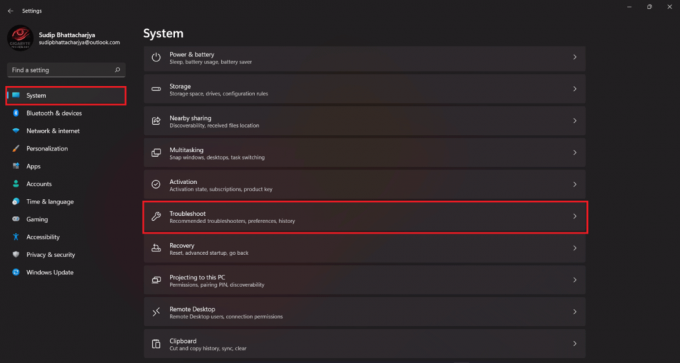
2. ახლა დააწკაპუნეთ სხვა პრობლემების მოგვარების საშუალებები.

3. შემდეგ, დააწკაპუნეთ გაშვების ღილაკი გვერდით Windows Store აპები.

დასრულების შემდეგ გახსენით Spotify აპი და შეამოწმეთ მუშაობს თუ არა პრობლემების გარეშე.
მეთოდი 4: შეწყვიტე Spotify
Terminate ვარიანტის გამოყენებამ შეიძლება ამ პრობლემის გადაჭრა პოტენციურად. მობილურ მოწყობილობაზე იძულებითი გაჩერების მსგავსად, Windows-ზე არის Force Quit ვარიანტი, რომელიც იძულებით აჩერებს აპლიკაციას. რომ სცადოთ, მიჰყევით ამ ნაბიჯებს:
1. ში აპები და ფუნქციები Windows პარამეტრების განყოფილება, გახსენით Დამატებითი პარამეტრები Spotify-სთვის.
2. ახლა დააწკაპუნეთ შეწყვეტის ღილაკი Spotify-ის დასასრულებლად და პროცესების დასაკავშირებლად.
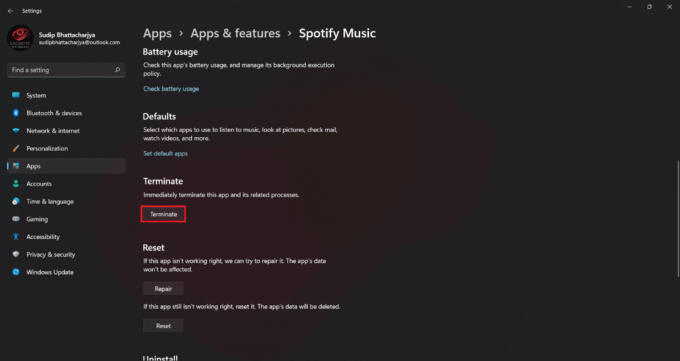
ასევე წაიკითხეთ:9 გამოსავალი iPhone-ზე Spotify აპლიკაციის ავარიის გამოსასწორებლად
მეთოდი 5: გაასუფთავეთ Spotify ქეში
Spotify ქეშის გასუფთავება კიდევ ერთი გზაა მისი განმეორებადი ავარიის გამოსწორების მიზნით. ამის გაკეთება დაგეხმარებათ თავიდან აიცილოთ კორუმპირებული აპლიკაციის მონაცემები, რომლებიც ხელს უშლის აპს გამართულ მუშაობას. ამისათვის შეგიძლიათ გაეცნოთ ჩვენს სპეციალურ სახელმძღვანელოს როგორ გავასუფთავოთ Spotify ქეში Windows 10-ში.
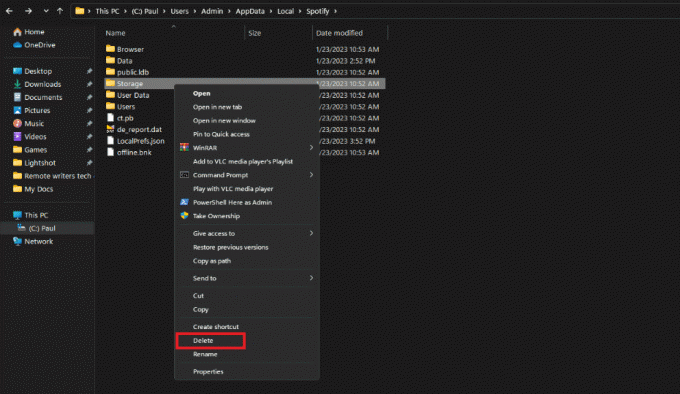
მეთოდი 6: გაათავისუფლეთ Windows მეხსიერება
კიდევ ერთი გამოსავალი არის თქვენი მოწყობილობის შენახვის შემოწმება. არასაკმარისი სივრცე აფუჭებს აპებს, როგორიცაა Spotify. ამიტომ, თქვენ უნდა წაშალოთ დამატებითი ფაილები, განსაკუთრებით C-დისკიდან, რათა გამოასწოროთ Spotify ავარია Windows 10-ზე. იხილეთ ჩვენი სახელმძღვანელო სწრაფად გაასუფთავეთ ყველა ქეში Windows 10-ში მეტი სივრცის მისაღებად.
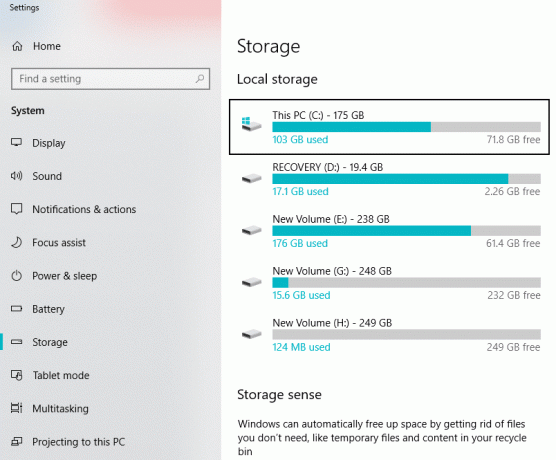
მეთოდი 7: გამორთეთ ბატარეის ოპტიმიზაცია
თუ ბატარეის ოპტიმიზაცია ჩართულია Spotify აპისთვის, ამან შეიძლება გამოიწვიოს ენერგიის მოხმარების გაზრდა Spotify-ის მიერ. ამიტომ, სცადეთ მისი გამორთვა Windows 10-ზე Spotify-ის ავარიის გამოსასწორებლად.
1. გახსენით აპები და ფუნქცია Windows-ის პარამეტრებში.
2. ახლა, იპოვნეთ Spotify და დააწკაპუნეთ სამი წერტილი გასახსნელად Დამატებითი პარამეტრები.
3. შემდეგი, დააწკაპუნეთ ფონური აპების ნებართვები გადართეთ ზოლი და აირჩიეთ ყოველთვის.

მეთოდი 8: Spotify მუსიკის შეკეთება
ცდის კიდევ ერთი ვარიანტია აპის შეკეთება. ამის გაკეთება დაგეხმარებათ თავიდან აიცილოთ ნებისმიერი კორუმპირებული აპლიკაციის ფაილი ან მონაცემები. Spotify-ის შესაკეთებლად და Windows 10-ისა და 11-ის გაშვების დროს მისი ავარიის თავიდან ასაცილებლად, მიჰყევით ამ ნაბიჯებს:
1. გახსენით Windows პარამეტრები Windows I კლავიშის დაჭერით.
2. Დააკლიკეთ აპები და აირჩიეთ აპები და ფუნქციები.
3. Ძებნა Spotify და დააწკაპუნეთ სამი წერტილი გასახსნელად Დამატებითი პარამეტრები.
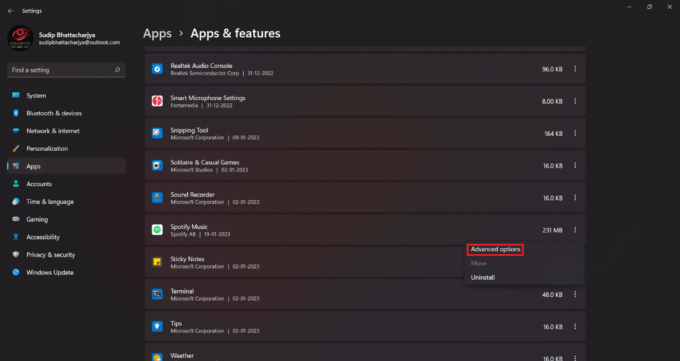
4. ახლა დააწკაპუნეთ შეკეთების ღილაკი.

ამას გარკვეული დრო დასჭირდება, ასე რომ, დაელოდეთ პროცესის დასრულებას და შემდეგ შეამოწმეთ, მუშაობს თუ არა აპლიკაცია ახლა კარგად.
ასევე წაიკითხეთ:როგორ შევაჩეროთ Spotify-ის ავტომატური გაშვება Android-ზე
მეთოდი 9: შეცვალეთ აჩქარების პარამეტრები
Spotify აპის აჩქარების პარამეტრები ხშირად იწვევს სხვადასხვა მომხმარებლის პრობლემებს. თუ ეს პარამეტრები ჩართულია თქვენს მოწყობილობაზე, მათ შესაძლოა გავლენა მოახდინონ თქვენს კომპიუტერზეც. პრობლემის მოსაგვარებლად, განიხილეთ მათი გამორთვა შემდეგი ნაბიჯების გამოყენებით:
1. Გააღე Spotifyაპლიკაცია, დააწკაპუნეთ თქვენს პროფილის ხატულა, და აირჩიეთ პარამეტრები.

2. ახლა, გამორთე თავსებადობაპარამეტრები გადართვის გამორთვით.
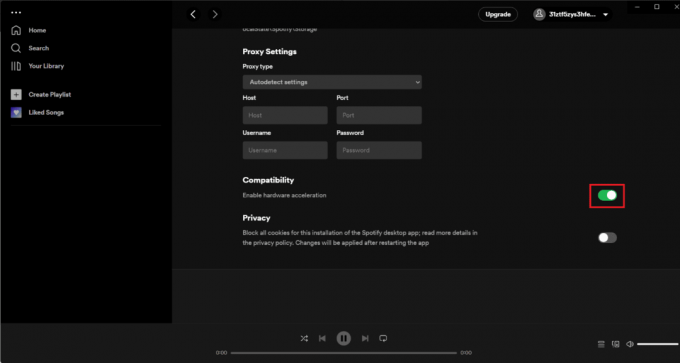
მეთოდი 10: ხელახლა დააინსტალირეთ Spotify
Spotify-ის დეინსტალაცია ნიშნავს, რომ ხელახლა უნდა შეხვიდეთ სისტემაში და თქვენი გადმოწერილი ფაილები წაიშლება. ასევე, ეს პროცესი შეიძლება იყოს შრომატევადი, ამიტომ ჩვენ გირჩევთ განიხილოთ ეს მეთოდი, როგორც ბოლო საშუალება Spotify-ის ავარიების გამოსასწორებლად Windows 10-ის გაშვებისას.
1. In აპები და ფუნქციები, განთავსება Spotify და დააწკაპუნეთ სამი წერტილი.
2. ახლა აირჩიეთ დეინსტალაცია.

3. Დააკლიკეთ დეინსტალაცია კიდევ ერთხელ დასადასტურებლად.

4. დასრულების შემდეგ გადატვირთეთ კომპიუტერი და გახსენით Microsoft Store.
5. ახლა მოძებნეთ Spotify მასში და დააწკაპუნეთ ინსტალაციის ღილაკი.

თუ აპი კვლავ არღვევს, დაუკავშირდით Spotify მხარდაჭერა. თუ მრავალი აპლიკაციის გათიშვის პრობლემა გაქვთ ან ხშირად არ პასუხობს, შეამოწმეთ თქვენი დესკტოპის/ლეპტოპის აპარატურა.
ვიმედოვნებთ, რომ ამ სტატიის წაკითხვის შემდეგ, თქვენ ახლა შეძლებთ გამოსწორებას Spotifyავარია Windows 10-ზე. თუ კიდევ გაქვთ რაიმე სხვა შეკითხვა, არ დაგავიწყდეთ მათი დასმა კომენტარების განყოფილებაში. Მადლობა წაკითხვისთვის!
ჰენრი არის გამოცდილი ტექნიკური მწერალი, რომელსაც აქვს გატაცება რთული ტექნოლოგიების თემები ყოველდღიური მკითხველისთვის ხელმისაწვდომი გახადოს. ტექნოლოგიურ ინდუსტრიაში ათწლეულზე მეტი გამოცდილებით, ჰენრი გახდა ინფორმაციის სანდო წყარო მისი მკითხველებისთვის.